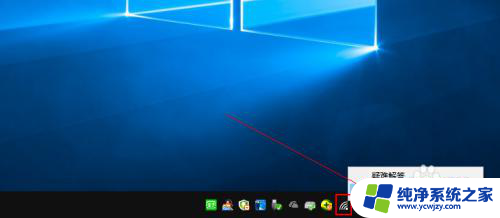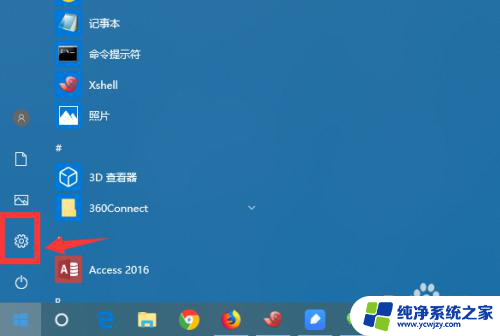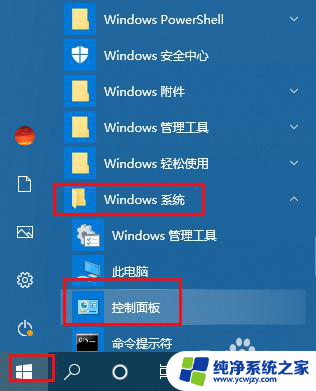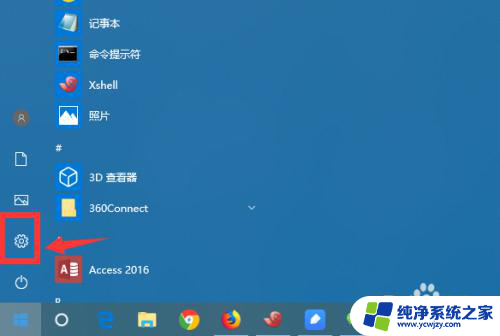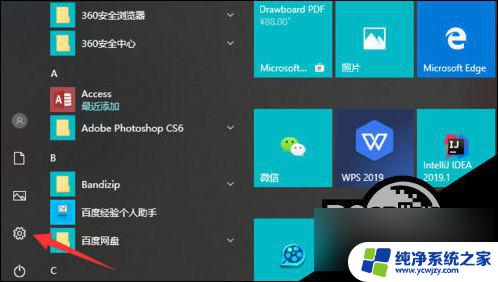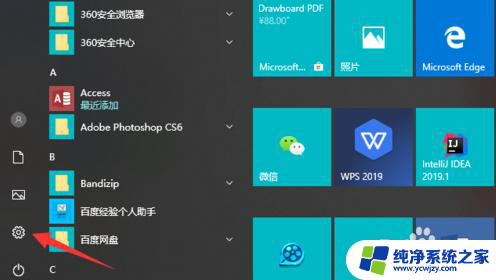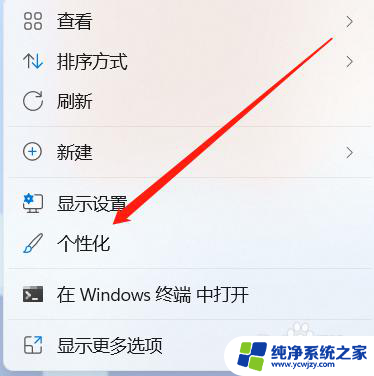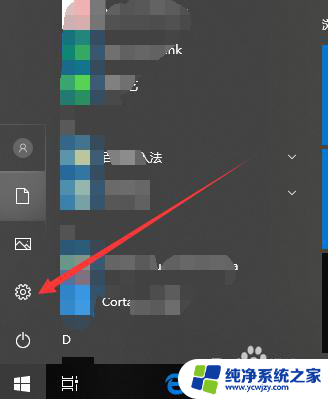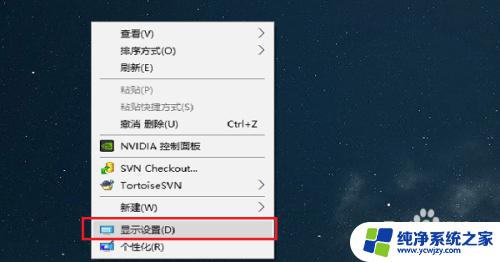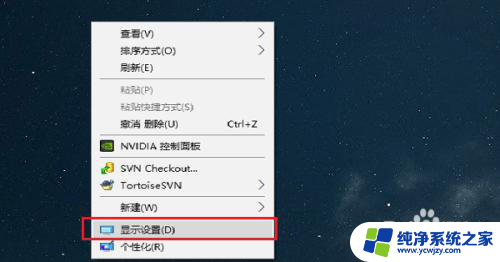win10休眠不断网设置
更新时间:2024-07-06 11:48:54作者:jiang
win10休眠时自动断网是许多用户在使用电脑时常遇到的问题,这不仅影响了工作效率,也给用户带来了不便,为了解决这个问题,我们可以通过调整win10的休眠设置来避免电脑在休眠时自动断网,让用户在休眠状态下依旧保持网络连接,确保工作和学习的顺利进行。接下来我们就来看看如何调整win10休眠时自动断网的设置。
win10电脑休眠自动断网的解决方法1、我们进入电脑桌面后,点击左下角的win按钮,点击设置。

2、进入控制面板后,我们点击“系统”。
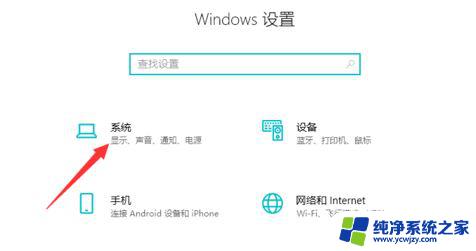
3、在左侧菜单中,我们会看到有一个“电源和睡眠”,我们点击。
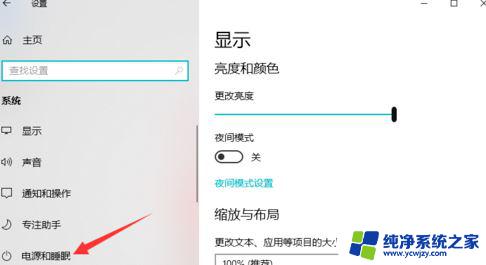
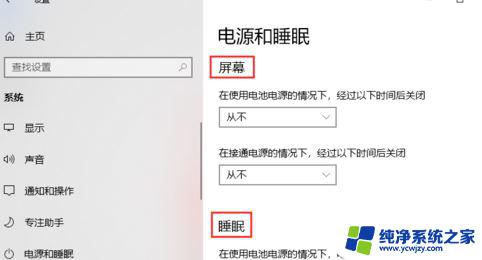
5、我们只需要将这几个模块都设置为从不,这样就可以做不到睡眠不断网啦!
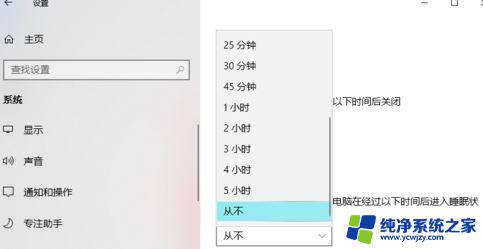
6、进入控制面板的方式,我们还可能通过桌面右击点击“显示设置”进行操作。
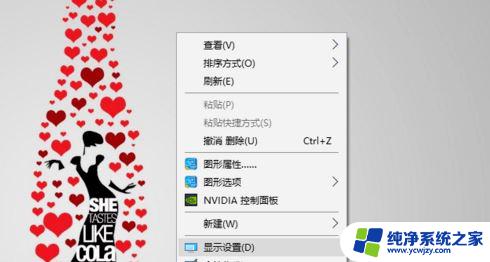
以上就是win10休眠不断网设置的全部内容,有遇到相同问题的用户可以参考本文中介绍的步骤来进行修复,希望能够对大家有所帮助。